Microsoft Word は、エッセイや記事などを作成するための最も人気のあるオンライン ツールの 1 つです。 PowerPoint や Excel など、MS Office スイートの他のアプリとうまく連携します。 場合によっては、Word 文書を OneNote に移動したい場合があります。
関連書籍:
- OneNote で最近のノートにアクセスする方法
- Windows または Mac で OneNote を入力するときに遅れが生じるのはなぜですか? (+ 修正方法)
- PDF を Microsoft Word に追加する方法
- OneNote: このノートブックを同期する方法、サインイン メッセージ
- Excel シートを Word 文書に挿入する方法
Microsoft Word で作成したコンテンツを OneNote に移動する場合、いくつかのオプションがあります。 今日は、3 つの主要なアプリを特定し、スマートフォンまたはタブレットから 2 つのアプリ間でコンテンツを転送できるかどうかを判断します。
OneNote で Word 文書を編集できますか?
Word 文書を OneNote に転送するだけでなく、後でさらに調整を加えたい場合もあります。 このことを念頭に置いて、ドキュメントを移動する方法をよく検討することをお勧めします。
Word 文書を印刷出力または添付ファイルとして OneNote に挿入する場合、OneNote で追加の変更を行うことはできません。 これを行うには、コンテンツをコピーして貼り付ける前に Word で必要な内容を調整するか、再度保存する必要があります。 これには非常に時間がかかるため、OneNote にコピーして貼り付け、そこから編集することをお勧めします。
Word 文書を OneNote に移動する方法: オプション
基本を説明したので、Word 文書を OneNote に移動するためのさまざまなオプションを見てみましょう。 以下のセクションで 3 つの選択肢について説明します。
ファイルを添付ファイルとして挿入する
Word ドキュメントを OneNote に移動する方法の 1 つは、まず Word ドキュメントを PDF として保存してから、それを添付ファイルとして挿入することです。 何よりもまず、にアクセスしてください [ファイル] > [名前を付けて保存] をクリックし、[PDF] を選択します。 Word のドロップダウン メニューから。
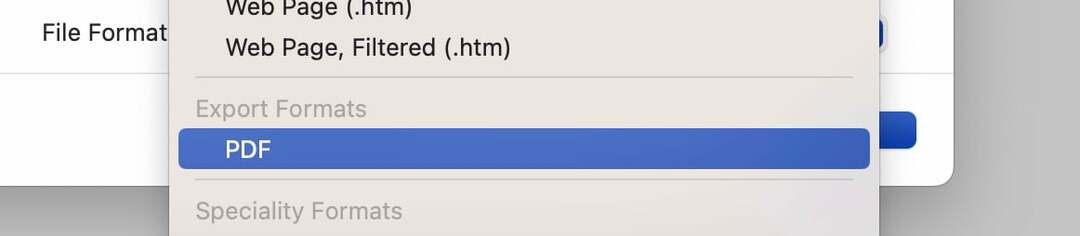
これらの手順を完了したら、以下の手順に従ってください。
- OneNote アプリを開きます。
- クリックしてください 入れる タブをクリックして選択します ファイル.
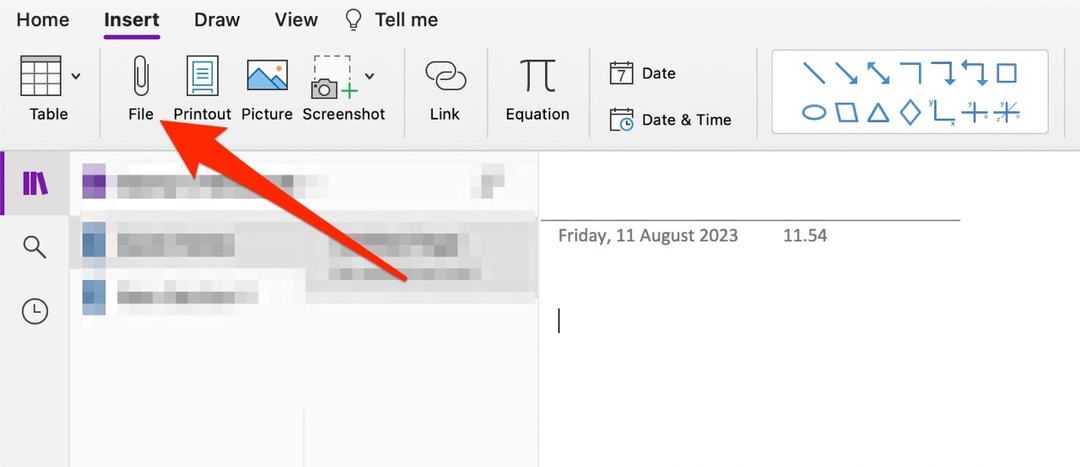
- 次のウィンドウが表示されたら、Word 文書の PDF バージョンを選択します。
ドキュメントを .docx 形式で挿入することもできます。 これを行うと、新しいウィンドウが表示され、OneNote アプリでどのように表示するかを尋ねられます。 あなたが選ぶなら 添付ファイルとして挿入を選択すると、Word 文書へのリンクがメモに配置されます。
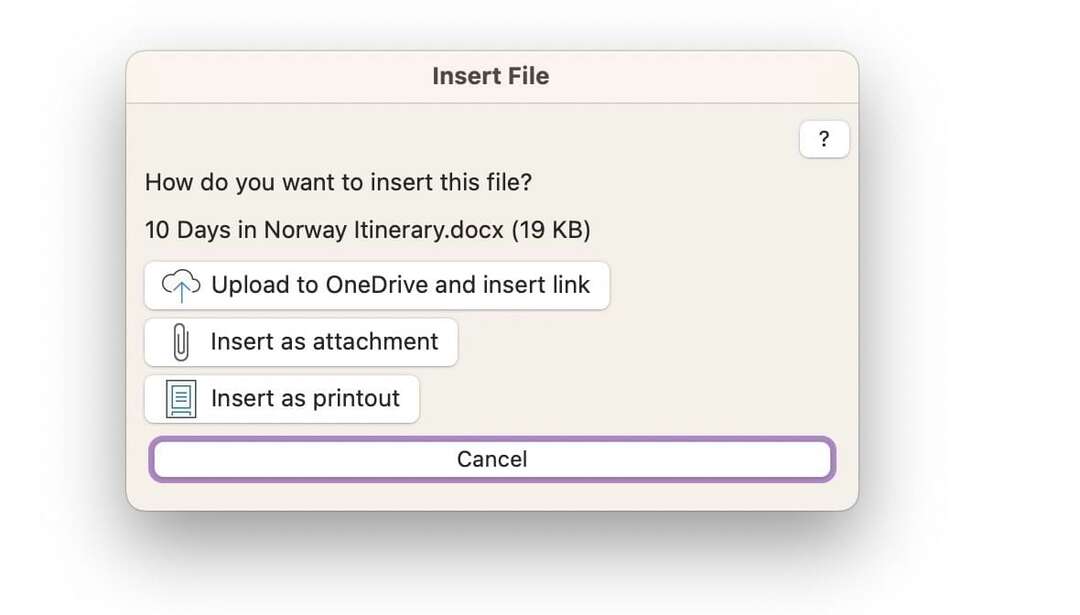
ここで覚えておいていただきたいのは、リンクをクリックするとドキュメントの読み取り専用バージョンが表示されるということです。 以下のようになります。 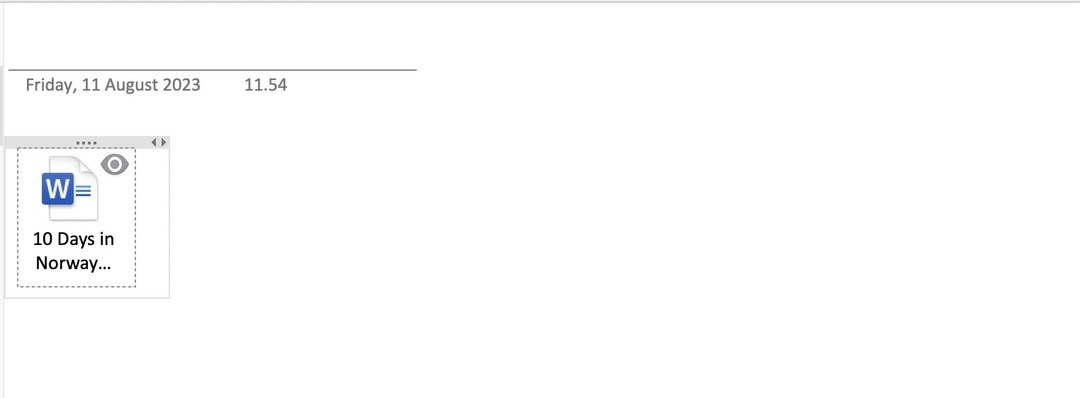
Word のコンテンツをコピーして貼り付ける
Microsoft Word から OneNote にコンテンツを転送するもう 1 つの方法は、Word で書いた内容をコピーして貼り付けることです。
これを行うには、Microsoft Word でテキストを強調表示します。 Windows コンピュータをお持ちの場合は、選択します Ctrl + C; Mac ユーザーは、 コマンド+C その代わり。
OneNote にコンテンツを貼り付けるには、そのアプリに移動し、コンテンツを投稿するノートをクリックして、 Ctrl + V または コマンド + V (お使いのデバイスに応じて).
ファイルを印刷出力として挿入する
Word 文書を挿入して、書いた内容を確認したい場合は、ファイルを印刷出力として挿入できます。 その方法については先ほど簡単に触れましたが、必要に応じて、より便利なオプションを使用することもできます。 そのために必要な手順は次のとおりです。
- に行く 「挿入」>「印刷」 OneNote で。

- 挿入する Word 文書を選択します。
- 上記を選択すると、OneNote は Word 文書を PDF に変換します。 これが起こるのを待ちます。
OneNote は、必要な変換が完了した後、ドキュメントを PDF 形式で表示します。
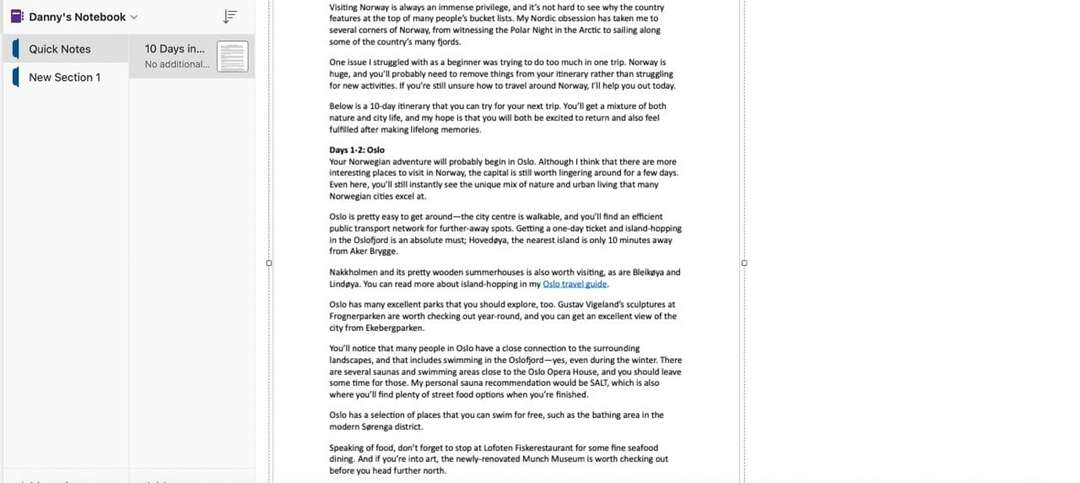
モバイル デバイスから Word ドキュメントを OneNote に移動できますか?
今日、多くの人が忙しいことを考えると、外出中に OneNote と Microsoft Word を一緒に使用することをお勧めします。 スマートフォンやタブレットでこれらのアプリを使用している場合、作成した内容をコピーして貼り付けるのが、Word 文書を移動する最も簡単な方法です。
Word 文書のスクリーンショットを撮って OneNote に挿入することもできますが、それはあまり便利ではありません。
Word と OneNote をより効率的に連携させるためにこれらのヒントを使用してください
Word 文書を OneNote に移動するには、さまざまなオプションがあります。 他のものよりも便利なものもあり、何を選択するかは目的によって大きく異なります。 読みやすいものを目指している場合は、印刷オプションを使用することをお勧めします。
モバイル デバイスを使用している場合、Word コンテンツを OneNote に移動するのはより困難ですが、作成した内容をいつでもコピーして貼り付けることができます。